참고: 온보드 메모리에 대한 자세한 내용은 G302 게임 마우스 온보드 메모리 및 자동 게임 검색 중에서 선택을 참조하십시오.
온보드 메모리 활성화
온보드 메모리를 활성화하려면:
- Logitech 게임 소프트웨어를 엽니다.
시작 > 모든 프로그램 > Logitech > Logitech 게임 소프트웨어 8.57.x - 아이콘 옆의 파란색 표시가 왼쪽에 있는지 확인합니다.
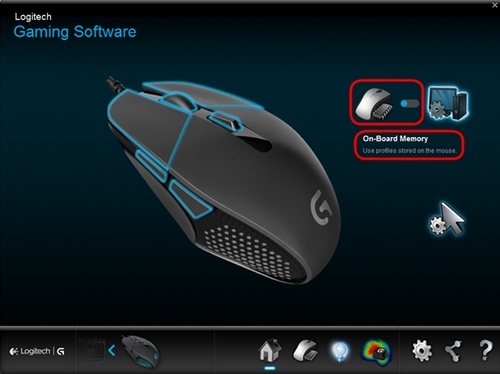
그러면 마우스가 온보드 메모리 모드로 설정되며, 구성한 모든 사용자 지정 내용이 마우스에 직접 기록됩니다.
온보드 메모리 구성
온보드 메모리를 구성하려면:
- Logitech 게임 소프트웨어를 엽니다.
시작 > 모든 프로그램 > Logitech > Logitech 게임 소프트웨어 8.57.x - 반짝이는 포인터 기어 아이콘을 클릭합니다.
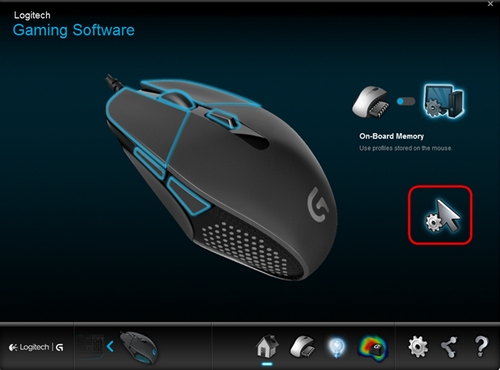
이제 화면이 변경되어 구성 보기가 표시됩니다.
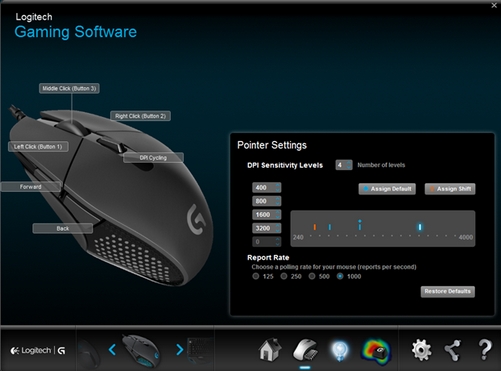
-
DPI 민감도 레벨에서 그래프를 따라 선택 표시를 끌어서 이동합니다. 설정할 각 DPI 레벨마다 선택 표시가 있습니다. 최대 5가지를 설정할 수 있습니다.
참고: 원하는 경우 240-4000 범위에서 그래프 왼쪽에 있는 DPI 값 목록을 편집할 수 있습니다. 설정할 각 DPI 레벨마다 선택 표시가 가장 근접한 80으로 반올림되어 나타납니다. 예를 들어, "632"를 입력하면 소프트웨어가 640 DPI로 반올림합니다.-
기본값 지정 — (필수) 한 DPI 레벨은 반드시 기본값으로 설정해야 합니다. 기본값을 변경하려면 위에 파란색 다이아몬드 표시가 없는 DPI 레벨을 클릭한 다음, 기본값 지정을 클릭합니다. 이는 다음과 같은 경우 마우스가 돌아가는 DPI 레벨에 해당합니다.
- 기본 DPI 단추 누르기
- 프로필 간 전환
- 컴퓨터 전원 켜기
- 절전 모드에서 컴퓨터 활성화
-
보고율 변경 — 기본값인 초당 1000개 보고(1ms 응답 시간) 이외의 다른 설정을 선호하는 경우 변경합니다. 보고율은 마우스가 컴퓨터에 대해 해당 위치를 업데이트하는 횟수를 제어합니다. 다음 작업을 수행할 수 있습니다.
- 보고율을 줄이면 프로세서 사용량이 감소합니다.
- 보고율을 높이면 마우스 응답이 증가합니다.
팁: 대부분 PC에서는 500 보고율이 권장됩니다.
-
기본값 지정 — (필수) 한 DPI 레벨은 반드시 기본값으로 설정해야 합니다. 기본값을 변경하려면 위에 파란색 다이아몬드 표시가 없는 DPI 레벨을 클릭한 다음, 기본값 지정을 클릭합니다. 이는 다음과 같은 경우 마우스가 돌아가는 DPI 레벨에 해당합니다.
- 단추 지정을 변경하려면 단추를 마우스 오른쪽 단추로 클릭하고 편집을 선택합니다.
- 단추가 마우스 기능, 키 입력 또는 멀티키 매크로를 수행하도록 지정할 수 있습니다.
- 확인을 클릭하여 기능을 단추에 저장합니다.
중요 고지: Logitech은 펌웨어 업데이트 도구를 더 이상 지원하거나 유지보수하지 않습니다. 지원되는 Logitech 장치 에는 Logi Options+ 사용을 적극 권장합니다. 전환 과정에서 도움이 필요하시면 언제든지 도와드리겠습니다.
중요 고지: Logitech은 Logitech Preference Manager를 더 이상 지원하거나 유지보수하지 않습니다. 지원되는 Logitech 장치에는 Logi Options+ 사용을 적극 권장합니다. 전환 과정에서 도움이 필요하시면 언제든지 도와드리겠습니다.
중요 고지: Logitech은 Logitech Control Center를 더이상 지원하거나 유지보수하지 않습니다. 지원되는 Logitech 장치에는 Logi Options+ 사용을 적극 권장합니다. 전환 과정에서 도움이 필요하시면 언제든지 도와드리겠습니다.
중요 고지: Logitech은 Logitech Connection Utility를 더이상 지원하거나 유지보수하지 않습니다. 지원되는 Logitech 장치에는 Logi Options+ 사용을 적극 권장합니다. 전환 과정에서 도움이 필요하시면 언제든지 도와드리겠습니다.
중요 고지: Unifying 소프트웨어는 더 이상 Logitech에서 지원하거나 유지보수하지 않습니다. 지원되는 Logitech 장치에는 Logi Options+를 사용하는 것을 적극 권장합니다. 전환 과정에서 도움이 필요하시면 언제든지 도와드리겠습니다.
중요 고지: Logitech은 SetPoint 소프트웨어를 더 이상 지원하지 않습니다. 지원되는 Logitech 장치에는 Logi Options+ 사용을 적극 권장합니다. 전환 과정에서 도움이 필요하시면 언제든지 도와드리겠습니다.
FAQ(자주 묻는 질문)
이 섹션에 사용할 수있는 제품이 없습니다
